Facebook là mạng xã hội phổ biến, giúp kết nối và chia sẻ thông tin với mọi người. Tuy nhiên, không phải ai cũng biết cách bật chế độ theo dõi trên Facebook. Bài viết này sẽ hướng dẫn chi tiết cách bật chế độ theo dõi trên Facebook cho điện thoại (Android & iOS) và máy tính.
 Mô tả cách bật chế độ theo dõi trên điện thoại
Mô tả cách bật chế độ theo dõi trên điện thoại
Bật Chế Độ Theo Dõi Trên Facebook Bằng Điện Thoại
Dưới đây là hướng dẫn bật chế độ theo dõi Facebook trên điện thoại Android và iOS. Hai hệ điều hành này có cách thực hiện tương tự nhau.
1. Điện thoại Android
Bước 1: Mở Menu Facebook
Truy cập ứng dụng Facebook và nhấn vào biểu tượng ba gạch ngang (Menu) ở góc trên bên phải màn hình.
Bước 2: Vào Cài Đặt
Chọn “Cài đặt & quyền riêng tư” trong Menu. Tiếp theo, chọn “Cài đặt”.
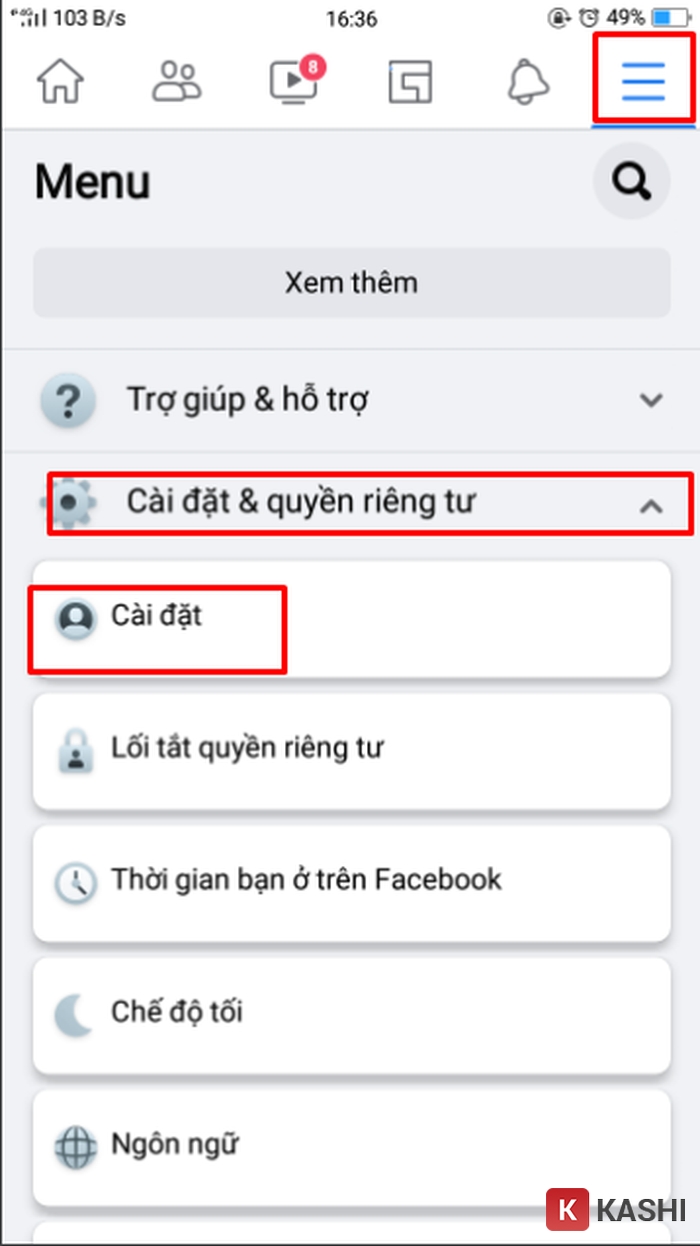 Hướng dẫn vào cài đặt và quyền riêng tư trên Facebook Android
Hướng dẫn vào cài đặt và quyền riêng tư trên Facebook Android
Bước 3: Chọn Bài Viết Công Khai
Trong phần “Cài đặt”, tìm mục “Quyền riêng tư” và chọn “Bài viết công khai”.
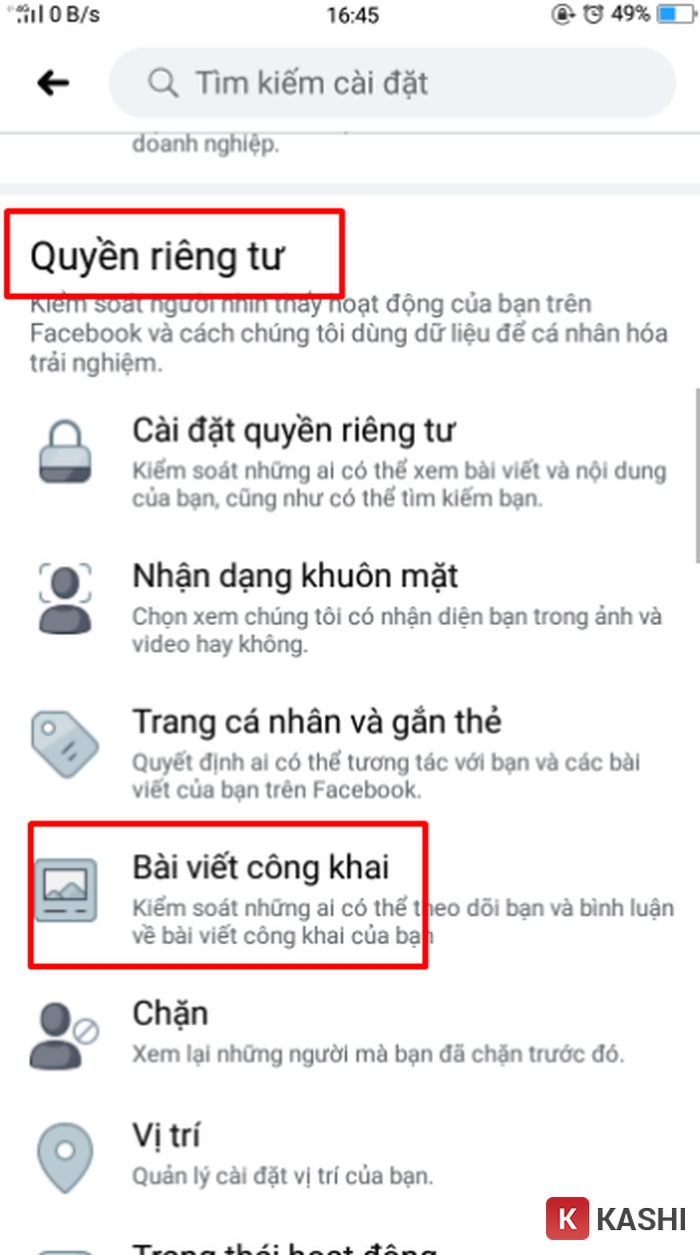 Chọn bài viết công khai trên Facebook Android
Chọn bài viết công khai trên Facebook Android
Bước 4: Bật Chế Độ Theo Dõi Công Khai
Tìm mục “Ai có thể theo dõi tôi” và chọn “Công khai”.
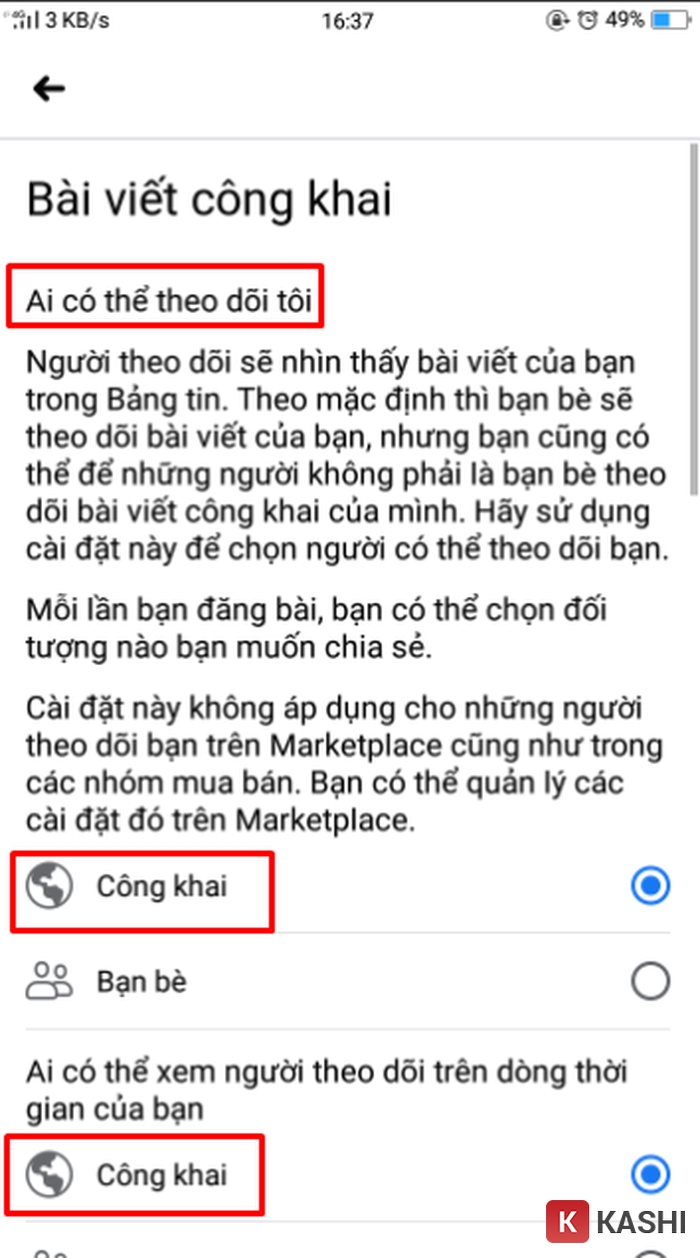 Bật chế độ theo dõi công khai trên Facebook Android
Bật chế độ theo dõi công khai trên Facebook Android
2. Điện thoại iOS
Các bước bật chế độ theo dõi trên điện thoại iOS tương tự như trên Android.
Bước 1: Mở Cài Đặt & Quyền Riêng Tư
Nhấn vào biểu tượng ba gạch ngang ở góc dưới bên phải màn hình và chọn “Cài đặt & quyền riêng tư”.
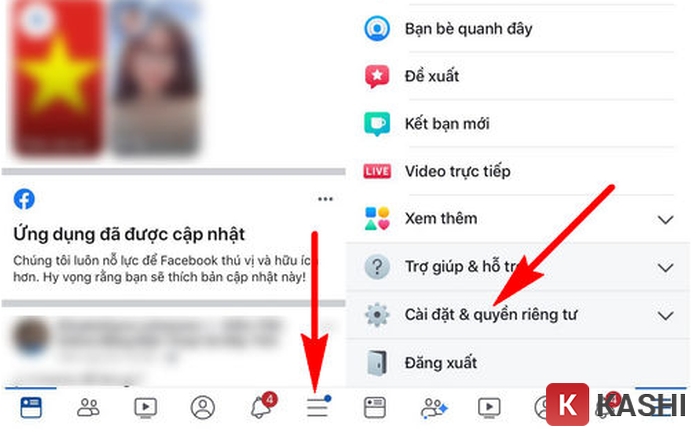 Mở cài đặt và quyền riêng tư trên Facebook iOS
Mở cài đặt và quyền riêng tư trên Facebook iOS
Bước 2: Chọn Bài Viết Công Khai
Nhấn vào “Cài đặt” và chọn “Bài viết công khai”.
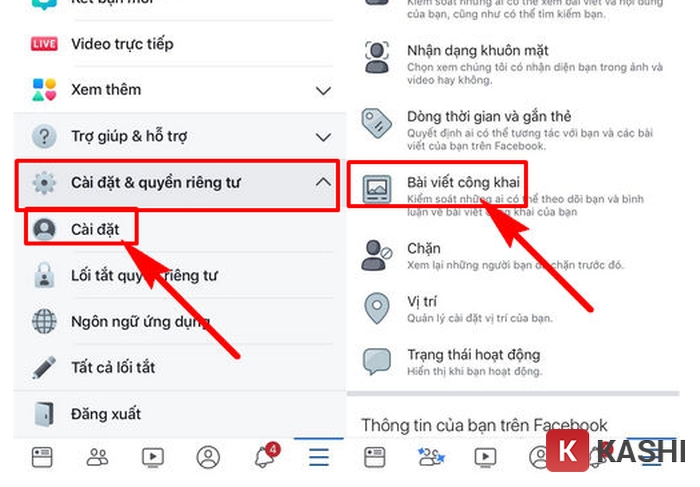 Chọn bài viết công khai trên Facebook iOS
Chọn bài viết công khai trên Facebook iOS
Bước 3: Bật Theo Dõi Công Khai
Tại mục “Ai có thể theo dõi tôi”, chọn “Công khai”.
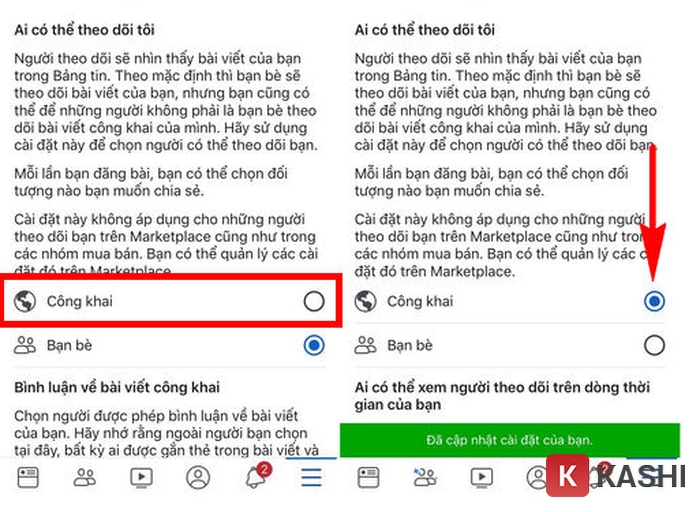 Bật theo dõi công khai trên Facebook iOS
Bật theo dõi công khai trên Facebook iOS
Bước 4: Kiểm Tra
Sau khi hoàn tất, bạn có thể kiểm tra lại bằng cách vào trang cá nhân. Nếu thấy số lượng người theo dõi, nghĩa là bạn đã bật chế độ theo dõi thành công.
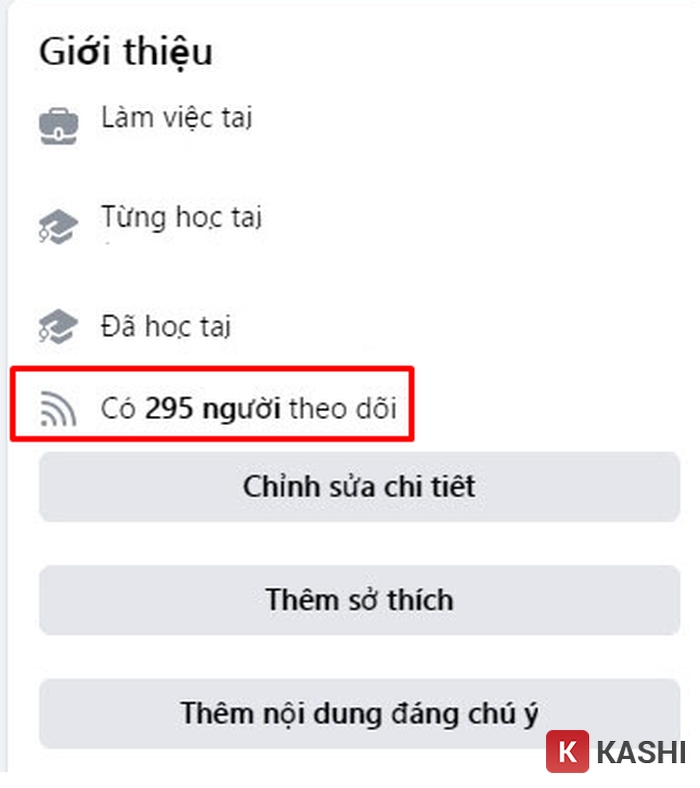 Kiểm tra chế độ theo dõi trên Facebook iOS
Kiểm tra chế độ theo dõi trên Facebook iOS
Bật Chế Độ Theo Dõi Trên Facebook Bằng Máy Tính
Việc bật chế độ theo dõi trên máy tính cũng khá đơn giản.
Bước 1: Mở Menu Tài Khoản
Nhấn vào biểu tượng mũi tên xuống ở góc trên bên phải màn hình và chọn “Cài đặt & quyền riêng tư”.
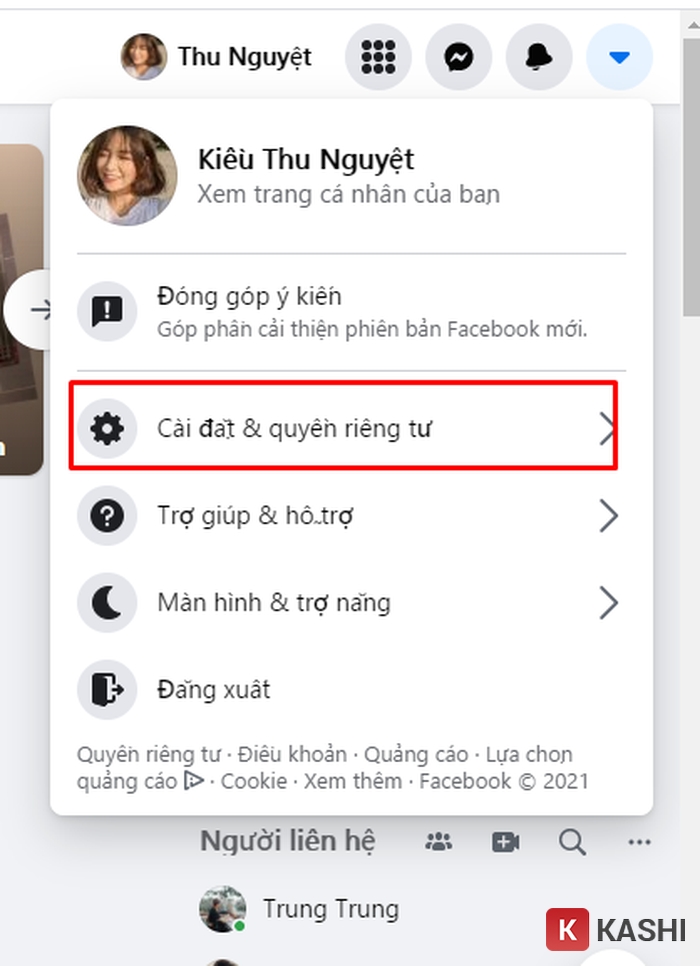 Mở cài đặt và quyền riêng tư trên Facebook máy tính
Mở cài đặt và quyền riêng tư trên Facebook máy tính
Bước 2: Vào Cài Đặt Bài Viết Công Khai
Chọn “Cài đặt” và sau đó chọn “Bài viết công khai”.
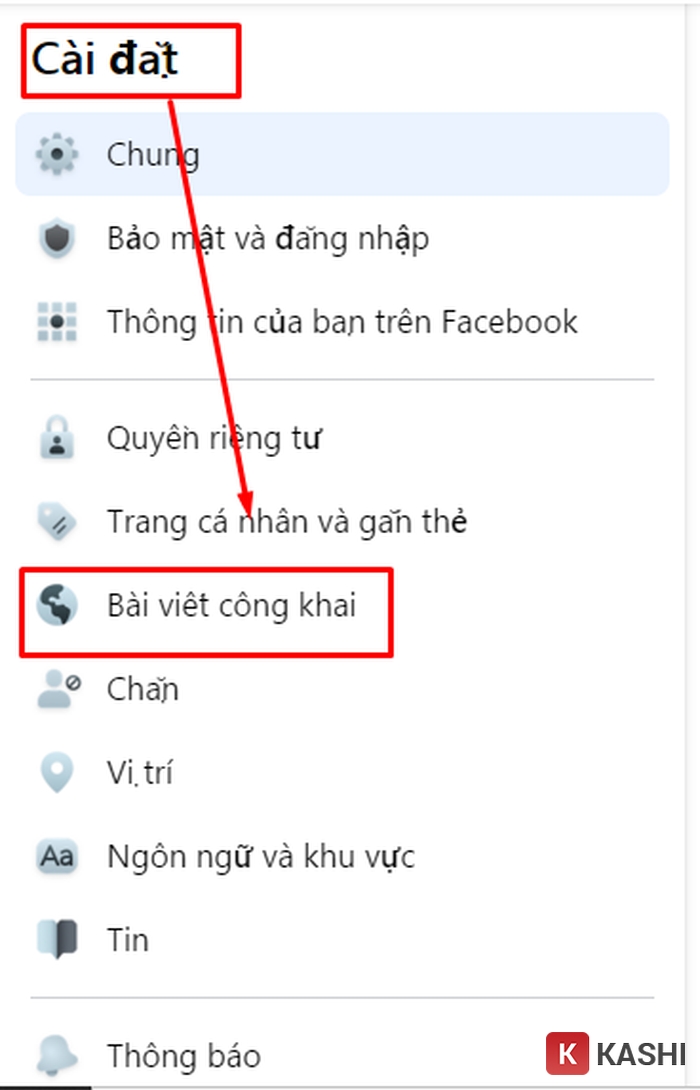 Vào cài đặt bài viết công khai trên Facebook máy tính
Vào cài đặt bài viết công khai trên Facebook máy tính
Bước 3: Bật Chế Độ Theo Dõi
Tại mục “Ai có thể theo dõi tôi”, chọn “Mọi người”.
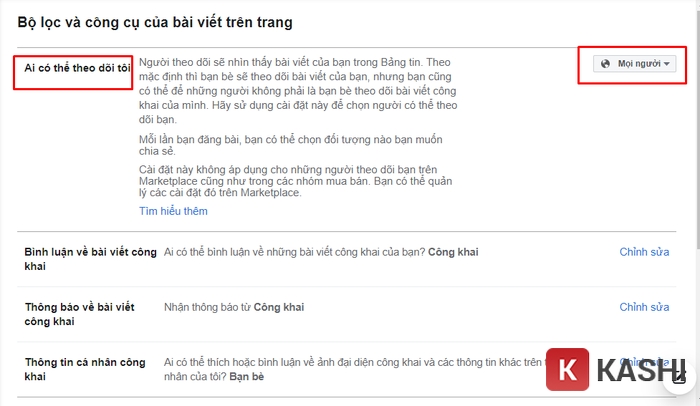 Bật chế độ theo dõi trên Facebook máy tính
Bật chế độ theo dõi trên Facebook máy tính
Bước 4: Kiểm Tra
Kiểm tra lại bằng cách xem có hiển thị số người theo dõi trên trang cá nhân hay không.
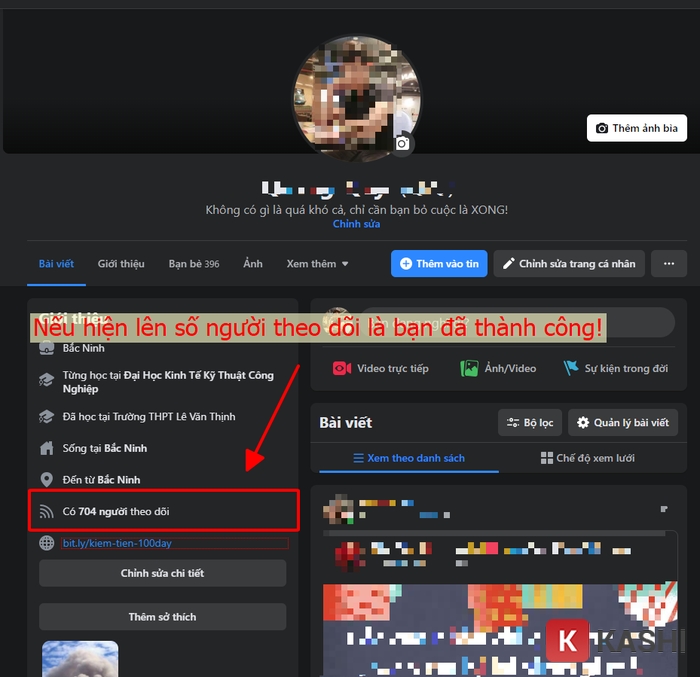 Kiểm tra chế độ theo dõi trên Facebook máy tính
Kiểm tra chế độ theo dõi trên Facebook máy tính
Kiểm Tra Nút Theo Dõi Trên Trang Cá Nhân
Để kiểm tra xem bạn đã bật nút theo dõi hay chưa, hãy làm theo các bước sau:
Bước 1: Vào Trang Cá Nhân
Truy cập trang cá nhân của bạn.
Bước 2: Chuyển Sang Chế Độ Xem
Nhấn vào biểu tượng ba chấm và chọn “Chế độ xem”. Nếu nút “Theo dõi” xuất hiện, tức là bạn đã bật thành công.
Hiển Thị Người Theo Dõi Trên Facebook
Bước 1: Chỉnh Sửa Trang Cá Nhân
Mở trang cá nhân và chọn “Chỉnh sửa trang cá nhân”.
Bước 2: Chỉnh Sửa Chi Tiết
Chọn “Chỉnh sửa chi tiết” và tìm mục “Người theo dõi”. Từ đây, số lượng người theo dõi sẽ được hiển thị trên trang cá nhân của bạn.




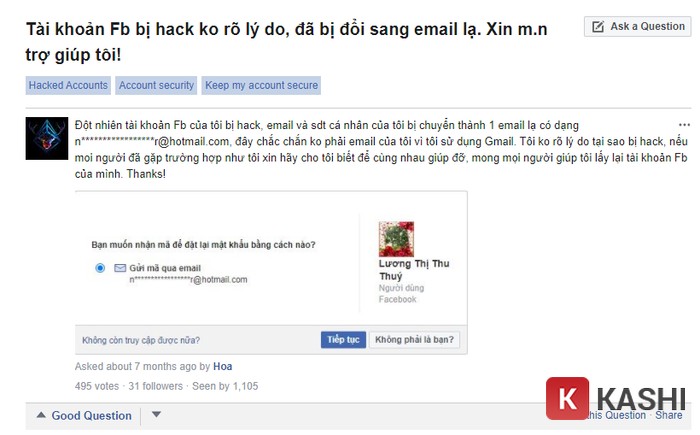
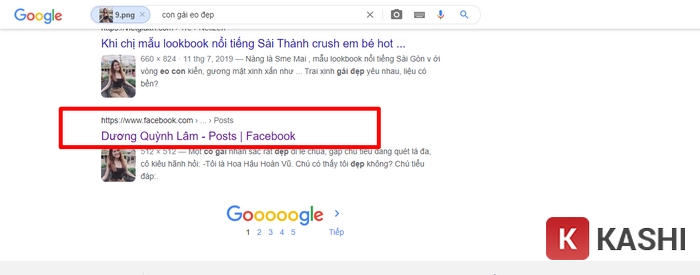

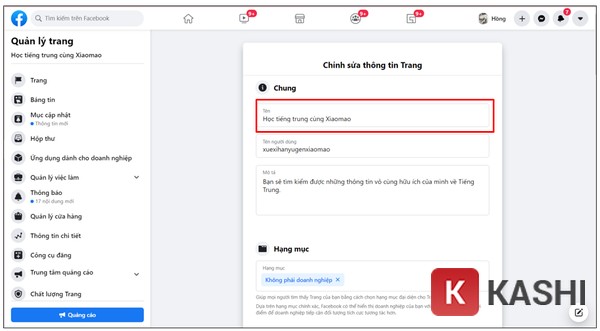







Discussion about this post